如何下載 2025 年演示文稿的背景音樂
如果您可以為您的 PowerPoint 演示文稿下載背景音樂,那不是很好嗎? Microsoft PowerPoint 是一種強大的工具,已成為視覺傳達想法和展示業務計劃的主要工具。 通過這種方式,您可以向聽眾傳達更有意義的信息。 視頻和圖片附件也可以使您的演示文稿更加生動,但是,音頻文件可以讓您的觀眾活躍起來並讓他們心情愉快。
所以現在你必須學習 如何下載演示文稿的背景音樂。 您會在本文中找到答案。 您還將了解如何從您最喜歡的音樂流媒體服務中獲取此內容,例如 蘋果音樂. 但是,請注意,這可能需要添加工具。 原因是 Apple Music 總是試圖保護其歌曲免受音樂盜版者的侵害; 所以他們在他們的歌曲上設置了複製保護機制。 請繼續關注到最後,以了解更多相關信息。
文章內容 第 1 部分。 為什麼不能在 Apple Music 中復制音頻?第 2 部分。將免費音樂下載到您的演示文稿的必備工具第 3 部分。如何為您的演示文稿添加背景音樂?部分4。 概要
第 1 部分。 為什麼不能在 Apple Music 中復制音頻?
是否可以從 Apple Music 下載演示文稿的背景音樂? Apple Music 歌曲擁有所謂的 DRM。 DRM代表 數字版權管理. 這是一種防止無限複製 Apple Music 歌曲的保護機制。 如果您無限期地從 Apple Music 複製歌曲以牟利,則稱為盜版。 但是,如果您僅為個人收聽進行備份,則法律允許這樣做。

在 DRM 方面,Apple 擁有自己的專有技術。 它被稱為 公平競爭。 FairPlay 檢查嵌入在歌曲曲目的用戶密鑰。 這些用戶密鑰應與服務器生成的與您的用戶名和密碼相關的用戶密鑰相匹配。 只有當它們匹配時,您的歌曲才能在 Apple Music 應用程序上播放。
您將無法使用任何其他媒體播放器播放您的 Apple Music 歌曲,但 Apple 因 FairPlay 授權的播放器除外。 因此,正是通過這項技術,蘋果公司獲得瞭如此多的利潤。 但是,這為用戶播放這些歌曲設置了很多限制。 這可能被認為是許多人的障礙。 有了這個,一些人試圖找到其他方式來複製 Apple Music 歌曲以獲得他們個人的聆聽體驗。 但是,請注意,某些方法可能會讓您接觸到惡意軟件或間諜軟件。 因此,請務必小心。
如果他們真的成功複製了 Apple Music 歌曲,他們可以將其用於他們的 PowerPoint 演示文稿。 為此,他們必須使用可靠的 Apple Music Converter。 他們將能夠使用此成功下載演示文稿的背景音樂。 接下來的部分將向您介紹一款多功能且可靠的 Apple Music Converter 工具。
第 2 部分。將免費音樂下載到您的演示文稿的必備工具
如何將音樂添加到 PowerPoint 演示文稿? 首先,您需要確保音樂文件格式與您的 PowerPoint 版本兼容。 PowerPoint 支持以下音頻文件格式:AIFF、AU、MID、MIDI、MP3、MP4、M4A、WAV 和 WMA。 PowerPoint 2013 支持上述所有音頻格式以及 MP4。 Apple Music 或 iTunes 中的歌曲必須先轉換為 MP3 或 WAV 格式,然後才能添加到幻燈片中。
下載用於演示的背景音樂的有效方法是使用 Apple Music 轉換器。 但是不要只獲得任何 Apple Music Converter,選擇一個值得信賴的工具,例如 TunesFun Apple Music 音樂轉檔器. TunesFun Apple Music Converter 的功能值得稱讚 從 Apple Music 曲目中刪除 DRM 安全性.
TunesFun Apple Music Converter 會將您所有的 Apple Songs 轉換為標準音樂格式。 這些格式包括 MP3、AAC、M4A、AC3、FLAC 和 WAV。 有了這個,您現在可以將它們用於您的 PowerPoint 演示文稿。 無需擔心 DRM,因為此工具已經解決了它。 您還可以在任何設備上播放轉換後的音樂文件, 設置您的 Apple Music 睡眠定時器 使用這些轉換後的文件。 此外,此工具使用錄音技術來複製歌曲。 在這樣做時,它成為一個完全合法的過程。
如何從 Apple Music 免費下載演示文稿的背景音樂? 以下是使用這個出色工具的步驟:
- 下載並安裝 TunesFun 蘋果音樂轉換器。 提供 PC 和 Mac 版本。
- 在您的個人計算機上成功安裝後啟動轉換器。 在主屏幕上,您現在可以開始選擇要轉換的 Apple Music 歌曲。

- 設置要使用的輸出格式和文件夾,並修改其他剩餘參數。

- 點擊屏幕底部的“轉換”按鈕。 該應用程序將開始歌曲的轉換以及 DRM 刪除程序。

- 轉換完成後,轉到“已完成”選項卡以查看轉換後的文件。

您還可以使用此工具更改比特率和採樣率。 您甚至可以編輯 ID3 標籤。 事實上,這是一個完全可定制的工具,適用於你所有的 Apple Music 歌曲。 TunesFun Apple Music Converter 與其他 Apple Music Converter 不同。 它是專業製作的。 它具有 30 天退款保證和完整的基於電子郵件的客戶支持。 如果您從以下網站購買產品,您一定會物有所值 TunesFun. 此外,您可以免受有害惡意軟件或間諜軟件的侵害。
第 3 部分。如何為您的演示文稿添加背景音樂?
使用您的後 TunesFun Apple Music Converter,您現在可以下載演示文稿的背景音樂。 以下是將它們成功嵌入您的應用程序的過程。
- 在您的計算機上創建或打開 PowerPoint 演示文稿。
- 前往要插入音樂文件的幻燈片。
- 單擊“插入”選項卡,然後選擇右側功能區的“音頻”部分。
- 單擊音頻以選擇轉換後的音頻文件。 (在 Windows 上,選擇“我的電腦上的音頻”。在 Mac 上,選擇“音頻瀏覽器”或“來自文件的音頻”。)
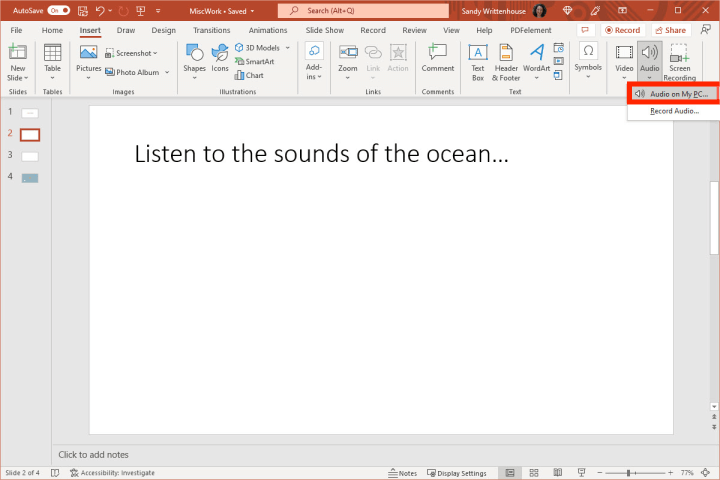
- 找到您要使用的音樂文件,單擊該文件,然後單擊插入按鈕。
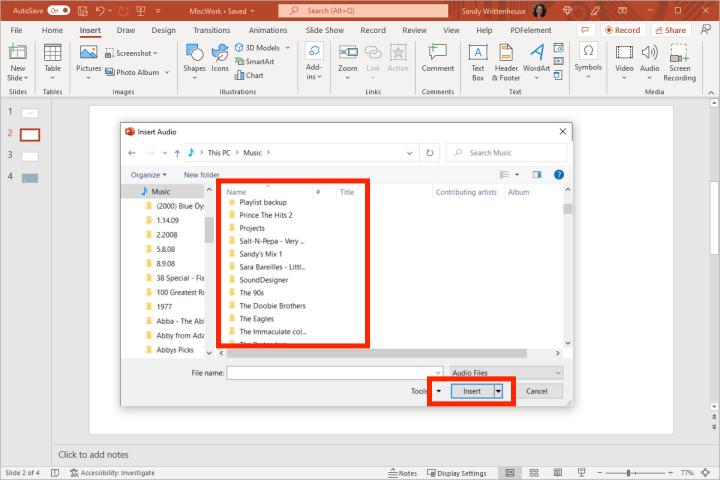
- 幻燈片上應該會出現一個揚聲器圖標。 將其相應地放在您的演示文稿中。
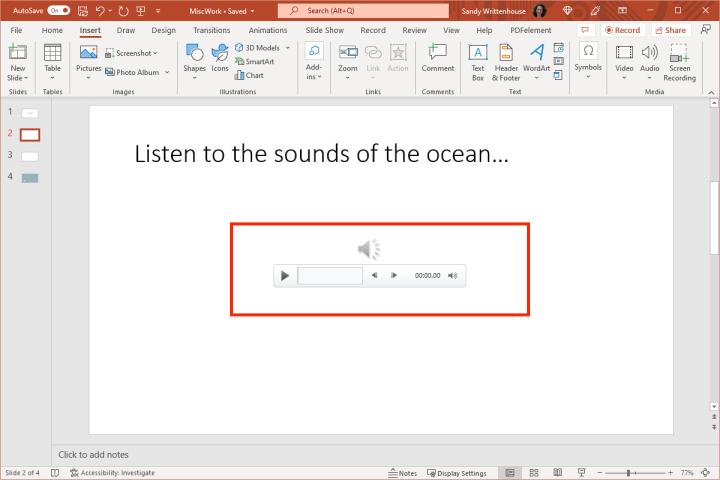
- 單擊“播放”選項卡可調整設置,包括當您播放幻燈片時是否應自動播放音樂或是否必須單擊才能播放。 您還可以調整音量、音樂淡入/淡出、是否要跨多張幻燈片播放以及循環選項等設置。 所有這些設置都位於工具欄中。 您還可以進行基本編輯,例如將音頻修剪到適當的長度。
部分4。 概要
您剛剛學習瞭如何下載演示文稿的背景音樂。 這很簡單,您所要做的就是使用“插入”菜單附加您的音頻文件。 在此之後,您可以選擇音頻格式或播放菜單來自定義歌曲的音頻設置。
但是,出於版權方面的考慮,您不能只在演示文稿中插入 Apple Music 歌曲。 有了這個,您將需要一個可靠的 Apple Music 轉換器工具。 選擇的工具是 TunesFun Apple Music 音樂轉檔器. 它會將您所有的 Apple Music 歌曲轉換為標準音樂格式。
發表評論